BankID och e-kod
BankID är en personlig elektronisk ID-handling och kräver svenskt personnummer som du använder för att legitimera dig och godkänna handlingar på Internet. Vi erbjuder Mobilt BankID, BankID på kort och BankID på fil.
e-kod är Nordeas egen säkerhetslösning där du använder kortläsare tillsammans med ett bankkort för att skapa koder till inloggning och signering.
Har du redan ett Mobilt BankID från en annan bank fungerar den också i flera av Nordeas olika Internetbanker.
Välj den säkerhetslösning du vill veta mer om nedan. Där hittar du mer information och svar på de vanligaste frågorna.
Skaffa Mobilt BankID från Internetbanken privat
Om du använder Nordea för din privata ekonomi, kan du skaffa Mobilt BankID genom att
- Logga in med e-kod eller Mobilt BankID från Nordea i Internetbanken Privat från en dator.
- Välj "BankID" i vänstermenyn, sedan "Nytt BankID", "Hämta Mobilt BankID"
- Kryssa i att du godkänner avtalet och signera sedan med hjälp av SIGN på kortläsaren eller Mobilt BankID
- Klicka på ‘Hämta BankID från bankid.com’
- Ange aktiveringskoden från webbsidan i din mobila enhet och välj säkerhetskod (du kan välja samma som du haft tidigare).
Aktiveringskoden du får är giltig i 10 minuter. Om du inte redan har installerat BankID Säkerhetsapp på din mobila enhet, kan det vara bra att ladda ner appen innan du går vidare till "Hämta Mobilt BankID".
Ännu inte privatkund i Nordea?
För att kunna skaffa Mobilt BankID behöver du vara privatkund i Nordea och ha tillgång till Internetbanken Privat.
Testa Mobilt BankID
På BankID:s hemsida kan du testa att ditt Mobila BankID fungerar och att du har rätt säkerhetskod. Om ditt Mobila BankID fungerar i testet men inte hos en viss myndighet eller företag så kan det vara fel på myndighetens/företagets tjänst.
Använda Mobilt BankID
Så här fungerar det:
- Gå till tjänsten du vill logga in på.
- Välj Mobilt BankID, ange ditt personnummer och klicka Logga in.
- Starta BankID-appen på din mobila enhet och mata in säkerhetskoden.
Nu är du inloggad och kan göra dina ärenden.
Ditt BankID finns sparad i appen på din mobila enhet, men du kan använda det även när du ska logga in i en tjänst via dator.
Tjänster där du kan använda Mobilt BankID
Mobilt BankID ger dig tillgång till en rad tjänster både i och utanför Nordea. Nedan listas de tjänster där du kan använda ditt Mobila BankID.
- Internetbanken Privat
- Mobilbanken Privat
- Swish Privat
- Säkrare kortköp på internet
- Telefonbanken
- Internetbanken Företag
- Mobilbanken Företag
- Mobilappar och e-tjänster hos myndigheter och företag
- Girolink
Tekniska krav och mer fakta om Mobilt BankID
Allmänna förutsättningar
- Ha ett svenskt personnummer och vara minst 11 år.
- Vara ansluten till Nordeas Internet- och telefontjänst.
Systemkrav
- Aktuella systemkrav finns på BankID:s hemsida.
- Här kan du testa din dator för att se att du har rätt förutsättningar för att kunna hämta Mobilt BankID i Internetbanken Privat.
Giltighetstid på Mobilt BankID
Ett Mobilt BankID är giltigt i två år.
Max antal Mobila BankID
Du kan maximalt ha tre stycken giltiga Mobila BankID.
Spärra Mobilt BankID
Du ska genast spärra ditt Mobila BankID om du misstänker att någon obehörig har fått tillgång till det, t ex. om din mobila enhet har blivit stulen.
Du kan spärra ditt Mobila BankID i Internetbanken Privat eller genom att ringa oss på
0771-22 44 88 alternativt 08-402 57 10. Det går också bra att besöka ett Nordeakontor.
Frågor och svar - Mobilt BankID
Här har vi samlat frågor och svar om Mobilt BankID.
- Vad är Mobilt BankID och var kan jag använda det?
- Svar:
Mobilt BankID är en kostnadsfri personlig elektronisk ID-handling. Ditt Mobila BankID sparas i appen på din mobila enhet, men du kan använda det även när du sitter vid datorn och ska logga in på Internetbanken eller andra webbsidor.
Exempelvis kan du använda Mobilt BankID i dessa tjänster:
- Swish
- Internetbanken Privat
- Mobilbanken Privat för iPad, iPhone och Android
- Säkra kortköp på internet
- De flesta av Nordeas Företagstjänster
- Flertal tjänster som myndigheter och företag erbjuder
- Vad krävs för att jag ska kunna skaffa ett Mobilt BankID?
- Svar:
- Att du har ett svenska personnummer och är minst 11 år.
- Att du är ansluten till Nordeas Internet- och telefontjänst privat.
- Har en enhet som uppfyller de tekniska kraven.
- Hur skaffar eller förnyar jag Mobilt BankID?
- Svar:
Det är olika tillvägagångssätt beroende på om du har kvar ett giltigt BankID sedan innan eller inte. Välj det scenario som passar dig:
Jag har kvar ett giltigt BankID
Jag har inget giltigt BankID
- Vad är en säkerhetskod?
- Svar:
Säkerhetskod väljs vid nerladdning av Mobilt BankID och ska vara minst 6 siffror. Säkerhetskoden behöver du varje gång du ska använda ditt Mobila BankID. Tänk på att välja en säkerhetskod som du själv har lätt för att komma ihåg, men undvik sifferkombinationer med koppling till ditt personnummer eller telefonnummer.
- Det går att välja samma säkerhetskod som du använt tidigare eller har på ett annat aktivt Mobilt BankID.
- Om du inte kommer ihåg din säkerhetskod måste du hämta ett nytt Mobilt BankID.
- Hur byter jag säkerhetskod på mitt Mobila BankID?
- Svar:
Öppna BankID säkerhetsapp och gå in under "Inställningar". Klicka på ditt namn och sedan ”Ändra Säkerhetskod”. Du behöver kunna din befintliga säkerhetskod för att kunna skapa en ny.
- Hur lång är giltighetstiden för Mobilt BankID?
- Svar:
Ett Mobilt BankID från Nordea är giltigt i fem år.
För att kontrollera giltighetstiden, starta BankID säkerhetsapp och klicka på Inställningar. Där visas hur länge ditt Mobila BankID är giltigt.
- Hur gör jag om jag bytt telefon eller surfplatta?
- Svar:
Om du bytt mobil enhet eller återställt den från en säkerhetskopia behöver du hämta ett nytt Mobilt BankID.
Läs mer under frågan "Hur skaffar eller förnyar jag Mobilt BankID?".
- Hur många mobila BankID kan jag ha?
- Svar:
Hos Nordea kan du ha tre mobila BankID på tre olika enheter. Se dina giltiga BankID under "Se eller spärra".
- Vad gör jag om min mobiltelefon eller surfplatta blir stulen?
- Svar:
Du ska genast spärra ditt mobila BankID om du misstänker att någon obehörig har fått tillgång till det, exempelvis om din mobil eller surfplatta har blivit stulen.
Har du kvar din mobil/surfplatta med BankID på? Spärra BankID här. Välj sedan "Se eller spärra BankID".
Har du inte kvar din mobil/surfplatta med BankID på? Spärra genom att ringa vår Spärrhjälp på 08-402 57 10.
- Mitt Mobila BankID fungerar inte. Vad gör jag?
- Svar:
Börja med att testa ditt Mobila BankID.
Om testet visar ”OK” har du ett fungerande Mobilt BankID. Om testet misslyckas kan du hämta ett nytt Mobilt BankID eller testa följande åtgärder.
- Kontrollera att anslutningen till internet i din mobila enhet fungerar, t ex. genom att gå till annan sida på internet i webbläsaren.
- Testa att byta internetanslutning mellan mobilnätet och Wi-Fi.
- Fungerar det enbart via mobilnätet, kontakta din internetleverantör för felsökning av Wi-Fi.
- Fungerar det enbart via Wi-Fi, kontakta din telefonoperatör.
- Starta om BankID säkerhetsapp alternativt starta om din mobila enhet och testa igen.
- Kontrollera giltighetstiden på ditt Mobila BankID. Instruktion finns här.
- Om inget av ovanstående hjälper, ring Kundcenter på 0771-22 44 88.
- Varför öppnas inte sidan när jag ska hämta eller spärra ett Mobilt BankID?
- Svar:
En vanlig orsak är att pop-up blockering är aktiverad i webbläsaren.
Det kan också bero på att du redan har tre aktiva och behöver då spärra ett befintligt Mobilt BankID.
Observera att hämtning eller spärr av Mobilt BankID enbart kan göras från en dator.
Felsökning för Mobilt BankID
Problem att ladda ner BankID appen
Kontrollera att din mobiltelefon eller surfplatta uppfyller de tekniska kraven.
Inloggnings och signeringsproblem
Ifall du har inloggnings eller signeringsproblem där webbläsaren på datorn står och ”snurrar” efter angiven säkerhetskod i appen kan du prova följande:
- Ifall du använder Windows 10 går det inte att använda webbläsaren Edge utan du behöver använda Internet Explorer, Google Chrome eller Mozilla Firefox.
- Rensa cache och cookies i webbläsaren. Alternativt återställ webbläsaren. Tänk på att vid återställande av webbläsaren försvinner anpassade inställningar, eventuella plugins och sparade favoriter.
Problem i BankID-appen
- Kontrollera att anslutningen till internet i telefonen eller surfplattan är aktiverad. Om du är uppkopplad via mobilnätet så kan du testa att istället ansluta via trådlöst nätverk.
- Testa ditt Mobila BankID.
- Starta om BankID-appen alternativt starta om telefonen/surfplattan och försök sedan på nytt.
- Kontrollera giltighetstiden på ditt Mobila BankID genom att i appen klicka på inställningar och därefter ditt namn.
- Ifall det anges att en inloggning redan pågår eller att tidsgränsen är överskriden behöver du avsluta BankID appen alternativt starta om telefonen/surfplattan och försök därefter på nytt.
Kom igång med BankID på kort - Windows
1. Installera säkerhetsprogram
Installera senaste versionen av säkerhetsprogrammet från BankID installationssida
2. Ladda ner drivrutiner till kortläsare
Om du använder Windows 7 eller senare finns drivrutinen redan på din dator.

3. Starta om datorn och gå till tjänsten du vill logga in på
Här kan du testa att ditt BankID på kort fungerar och att du har rätt PIN-kod till kortet.
Kom igång med BankID på kort - Mac
1. Installera säkerhetsprogram
Installera senaste versionen av säkerhetsprogrammet från BankIDs installationssida.
2. Ladda ner drivrutiner till kortläsare

3. Starta om datorn och gå till tjänsten du vill logga in på
Här kan du testa att ditt BankID på kort fungerar och att du har rätt PIN-kod till kortet.
Testa BankID på kort
På BankID:s hemsida kan du testa att ditt BankID på kort fungerar och att du har rätt PIN-kod. Om ditt BankID på kort fungerar i testet men inte hos en viss myndighet eller företag så kan det vara fel på myndighetens/företagets tjänst.
Använda BankID på kort
Så här fungerar det:
- Anslut kortläsaren med USB-sladden till din dator och sätt i kortet i kortläsaren.
- Gå till tjänsten du vill logga in på och välj att logga in med BankID.
- BankID säkerhetsprogram startas och du får ange din PIN-kod i kortläsaren.
Nu är du inloggad och kan göra dina ärenden.
Tjänster där du kan använda BankID på kort
BankID på kort ger dig tillgång till en rad tjänster både i och utanför Nordea. Nedan listas de tjänster där du kan använda ditt BankID på kort.
- Internetbanken Företag
- Företagstjänster via Internet
- Corporate Netbank
- BGCom
- GiroLink
- e-tjänster hos myndigheter och företag
Tekniska krav och mer fakta om BankID på kort
Allmänna förutsättningar
- ha ett svenskt personnummer och vara minst 11 år.
Systemkrav
- Aktuella systemkrav för BankID.
- För att se att du har rätt förutsättningar för att använda ditt BankID i testa din dator.
För att använda BankID på kort behöver du:
- Kortläsare med sladd

- Inloggningskort
Giltighetstid BankID på kort
Giltighetstiden på BankID på kort är samma som giltighetstiden på ditt kort.
Spärra BankID på kort
Du ska genast spärra ditt BankID på kort om du misstänker att någon obehörig har fått tillgång till det, t ex. om ditt kort har blivit stulet.
Du spärrar kortet genom att ringa 0771-22 44 88 alternativt 08-402 57 10.
Lås upp med PUK-kod
Om du anger fel PIN-kod tre gånger i följd vid användning av BankID på kort blir PIN-koden spärrad. Om du har PUK-koden (8 siffror) till kortet kan du låsa upp PIN-koden.
Med NCR1+
På baksidan av kortläsaren anges om det är NCR1 eller NCR1+. Det här behöver du:
- En kortläsare (sladd ska inte användas).
- PUK-kod (8 Siffror).
Så här gör du:
- Sätt i kortet i kortläsaren.
- Texten "KortPIN spärrad" visas i kortläsaren. Tryck OK.
- Texten "Lås upp med PUK-kod" visas i kortläsaren. Tryck OK. (Kommer denna text inte upp i kortläsaren, följ instruktionerna under ”Med NCR1”).
- Knappa in PUK-koden (8 siffror) och tryck OK.
- PIN-koden är upplåst.
Med NCR1
På baksidan av kortläsaren anges om det är NCR1 eller NCR1+.
Det här behöver du:
- En kortläsare med sladd.
- PUK-kod (8 siffror).
- BankID säkerhetsprogram (om programmet inte är installerat kan den hämtas och installeras).
- Ladda ner och installera drivrutiner till kortläsaren (om drivrutinerna redan är installerade på datorn, hoppa över detta steg):
- För På Windows 7 och senare finns drivrutinerna förinstallerade.
- För .
- För .
Så här gör du:
1. Anslut kortläsaren med sladden i datorn och sätt i kortet i kortläsaren.
2. Starta säkerhetsprogrammet:
- I Windows - Öppna startmenyn längst ner till vänster på skärmen och leta upp BankID säkerhetsprogram.
- I Mac OS X - Öppna Finder, gå till Program och klicka på BankID säkerhetsprogram.
3. Klicka på ditt namn och sedan knappen ”Hantera PIN”.
4. Knappa in PUK-koden (8 siffror) och tryck OK
5. PIN-koden är upplåst.
Frågor och svar- BankID på kort
Här har vi samlat frågor och svar om BankID på kort.
- Vad är BankID på kort och var kan jag använda det?
- Svar:
BankID är en personlig elektronisk ID-handling som du använder för att legitimera dig och signera handlingar på internet. BankID på kort är ett certifikat som finns lagrat på ditt Inloggningskort.
Du kan använda BankID på kort till:
- Corporate Netbank
- Girolink
- Internetbanken Företag
- Företagstjänster via Internet
- Bankgiro Link
- Du kan också använda BankID på kort till ett flertal tjänster som myndigheter och företag erbjuder.
- Vad krävs för att jag ska kunna skaffa BankID på kort?
- Svar:
- Att du har ett svenskt personnummer och är minst 11 år.
- Att du är kund hos Nordea.
- Hur kommer jag igång med BankID på kort?
- Svar:
Så här gör du – steg för steg.
- Ladda ner och installera BankID säkerhetsprogram.
- Installera drivrutiner för kortläsaren:
- (de finns förinstallerade på Windows 7 och senare)
- Koppla in kortläsaren, kontrollera att du ser tre svarta rektanglar i kortläsarens teckenfönster när den är ansluten.
- Sätt i kortet i kortläsaren och vänta på att strecken i teckenfönstret slocknat.
- Nu är installationen klar och du kan börja använda ditt BankID på kort.
- Jag har glömt min pinkod, vad gör jag?
- Svar:
Pinkoden är densamma som du använder när du loggar in med e-kod. Koden har du fått i samband med att du fått ditt kort första gången.
Har du glömt pinkoden, kontakta Kundcenter 0771 – 22 44 88.
- Vad gör jag om jag tappat mitt kort eller om det blivit stulet?
- Svar:
Då ska du spärra ditt kort genom att ringa oss på 0771-22 44 88 alternativt 08–402 57 10, öppet dygnet runt alla dagar.
- Vilken giltighetstid har mitt BankID på kort?
- Svar:
BankID på kort har samma giltighetstid som kortet. Giltighetstiden är tryckt på kortets framsida. När kortet håller på att gå ut kommer du att få ett utbyteskort med samma PIN-kod som befintligt kort.
- Mitt BankID på kort fungerar inte, vad gör jag?
- Svar:
Börja med att testa ditt BankID på kort.
Om testet visar ”OK” har du ett fungerande BankID på kort och då kan problemet bero på andra orsaker än ditt BankID på kort, testa dessa åtgärder:
- Skriv in sidans adress i webbläsarens adressfält, t ex www.nordea.se. Använd inte bokmärken, favoriter eller sökmotor.
- Försök med en annan webbläsare.
- Starta om BankID säkerhetsprogram, anslut kortläsaren i annan USB-port för att sedan starta om datorn med kort och kortläsare inkopplat.
- Om inget av ovanstående hjälper kontakta supporten för tjänsten du vill logga in på.
- Min dator hittar inte mitt BankID på kort, vad gör jag?
- Svar:
Kontrollera att du ser tre svarta rektanglar i kortläsarens teckenfönster när du ansluter den till datorn.
- Visas bara en rektangel fungerar inte sladden till kortläsaren, detta kan bero på ett kabelbrott eller att det inte är rätt sladd. Testa med annan sladd eller USB-port.
- Visas två rektanglar är drivrutinen för kortläsaren inte korrekt installerad. Hämta drivrutinen och installera om den:
- Visas tre rektanglar är kortläsaren korrekt installerad och bör fungera som den ska, prova ta ur kortet och gnugga på chippet för att sedan sätta tillbaka det i kortläsaren.
Felsökning för BankID på kort
Problem att ladda ner BankID säkerhetsprogram
Kontrollera att din dator uppfyller de tekniska kraven.
Problem att installera kortläsaren NCR1
- Vid problem med att installera kortläsaren prova med följande:
- Anslut kortläsaren med USB-sladden till din dator, utan kort, och kontrollera att du ser texten Nordea samt tre svarta rektanglar i kortläsarens teckenfönster.
- Visas endast en rektangel fungerar inte sladden till kortläsaren eller USB-porten, detta kan bero på kabelbrott eller att det inte är rätt sladd. Testa med annan sladd eller USB-port
- Visas två rektanglar är drivrutinen för kortläsaren inte korrekt installerad. Hämta nya drivrutiner.
- Visas tre rektanglar är kortläsaren korrekt installerad
Felkod 10001 vid inloggning eller signering
Ifall du får felkod 10001 vid inloggning eller signering prova följande:
- Ta ut kortet ur kortläsaren och sätt i det igen. Vänta tills sträcken i teckenfönstret slocknat och testa därefter att logga in på nytt.
- Dra ur sladden ur datorn och anslut den på nytt. Vänta tills strecken i teckenfönstret slocknat och testa därefter att logga in på nytt.
- Starta BankID säkerhetsprogram. Välj Arkiv i menyn, klicka därefter på Inställningar. I rutan som kommer upp klickar du på fliken Avancerat och klicka på Töm cache.
- Starta om datorn med kort och kortläsare ansluten.
Programmet kan inte hitta ditt BankID - kontrollera ditt BankID. Felkod 10022.
Det kan bero på att det inte finns något BankID på kort i kortläsaren som kan användas för den aktuella legitimeringen eller underskriften.
Ifall ditt BankID på kort ska fungera för vald tjänst så prova följande:
- Ta ut kortet ur kortläsaren och sätt in det igen. Vänta tills strecken i teckenfönstret slocknat och testa därefter att logga in på nytt.
- Töm cache och cookies i din webbläsare.
- Ifall du använder Internet Explorer gå in under Verktyg (kugghjulet uppe till höger), Internetalternativ, fliken Innehåll, klicka på Certifikat och ta bort Nordeas certifikat. Välj sedan fliken Säkerhet och därefter Betrodda platser och lägg till aktuell webbsidas adress.
- Starta om webbläsaren.
- Starta BankID säkerhetsprogram. Välj Arkiv i menyn, klicka därefter på Inställningar. I rutan som kommer upp klickar du på fliken Avancerat och klicka på Töm cache.
- Uppdatera BankID säkerhetsprogram till den senaste versionen.
- Om ovanstående inte hjälper gå in på BankIDs sida för att avinstallera BankID säkerhetsprogram på datorn. Ladda ner RemoveBISP på datorn, kör filen och starta sedan om datorn. Installera därefter BankID säkerhetsprogram på nytt på datorn.
Kom igång - BankID på fil
För att kunna skaffa Mobilt BankID behöver du vara privatkund i Nordea och ha tillgång till Internetbanken Privat.
Ännu inte privatkund i Nordea?
1. Installera säkerhetsprogram
Installera senaste versionen av säkerhetsprogrammet från BankIDs installationssida.
Ladda ner BankID säkerhetsprogram
2. Ladda ner BankID på fil
- Logga in med e-kod eller Mobilt BankID från Nordea i Internetbanken Privat från en dator.
- Välj "BankID" i vänstermenyn, sedan "Nytt BankID", "Hämta BankID på fil"
- Kryssa i att du godkänner avtalet och signera sedan med hjälp av SIGN på kortläsaren eller Mobilt BankID
- Klicka på ‘Hämta BankID från bankid.com’
- Klicka på "Klicka här om den senaste versionen är installerad" om du installerade BankID säkerhetsprogram i steg 1.
- Klicka på Hämta BankID
- Klicka på Starta BankID programmet
- Välj ett lösenord på minst 6 tecken.
3. Gå till tjänsten du vill logga in på
Här kan du testa att ditt BankID på fil fungerar och att du har rätt lösenord.
Testa BankID på fil
På BankID:s hemsida kan du testa att ditt BankID på fil fungerar och att du har rätt lösenord. Om ditt BankID på fil fungerar i testet men inte hos en viss myndighet eller företag så kan det vara fel på myndighetens/företagets tjänst.
Använda BankID på fil
Så här fungerar det:
- Gå till tjänsten du vill logga in på och välj att logga in med BankID.
- BankID säkerhetsprogram startas och du får ange ditt lösenord.
Nu är du inloggad och kan göra dina ärenden.
Tjänster där du kan använda BankID på fil
BankID på fil ger dig tillgång till tjänster både i och utanför Nordea. Nedan listas de tjänster där du kan använda ditt BankID på fil:
- GiroLink
- e-tjänster hos myndigheter och företag
Tekniska krav och mer fakta om BankID på fil
Allmänna förutsättningar
- Ha ett svenskt personnummer och vara minst 11 år.
- Vara ansluten till Nordeas Internet- och telefontjänst.
Systemkrav
- Aktuella systemkrav för BankID.
- Här kan du testa din dator för att se att du har rätt förutsättningar för att använda ditt BankID i våra tjänster.
Giltighetstid BankID på fil
Ett BankID på fil är giltigt i två år.
Antal BankID på fil
Du kan maximalt ha tre stycken giltiga BankID på fil samtidigt.
Spärra BankID på fil
Du ska genast spärra ditt BankID på fil om din dator blir stulen.
Du kan spärra ditt BankID på fil i Internetbanken Privat. Du kan också spärra genom att ringa 0771-22 44 88 alternativt 08-402 57 10 eller besöka ett Nordeakontor.
Frågor och svar - BankID på fil
Här har vi samlat frågor och svar om BankID på fil.
- Vad är BankID på fil och var kan jag använda det?
- Svar:
BankID är en personlig elektronisk ID-handling som du använder för att legitimera dig och signera handlingar på Internet. BankID på fil lagras i BankID säkerhetsprogram i din dator.
Du kan använda BankID på fil till:
- Girolink
- Företagstjänster via Internet
- Du kan också använda BankID på fil till ett flertal tjänster som myndigheter och företag erbjuder.
- Vad krävs för att jag ska kunna skaffa BankID på fil?
- Svar:
- Att du har ett svenskt personnummer och är minst 11 år.
- Att du är ansluten till Nordeas Internet- och Telefontjänst privat.
- Har en dator som uppfyller de tekniska kraven.
- Hur skaffar jag BankID på fil?
- Svar:
Så här gör du – steg för steg:
- Ladda ner och installera BankID säkerhetsprogram.
- Logga in med e-kod eller Mobilt BankID från Nordea i Internetbanken Privat på en dator.
- Välj BankID i vänstermenyn, sedan Nytt BankID,Hämta BankID på fil.
- Kryssa i rutan att du godkänner villkoren och signera med hjälp av SIGN-knappen på kortläsaren eller med Mobilt BankID från Nordea.
- Klicka på Hämta BankID från bankid.com.
- Klicka på Hämta BankID, välj lösenord, minst sex tecken. Du kommer att använda lösenordet varje gång du använder ditt BankID på fil.
- Hur förnyar jag mitt BankID på fil?
- Svar:
Ett befintligt BankID på fil går inte att förnya utan du behöver hämta ett nytt. Gå till BankID självservice
- Jag har glömt mitt lösenord, vad gör jag?
- Svar:
Om du har glömt ditt lösenord behöver du ladda ner ett nytt BankID på fil. Tänk på att ta bort den som du glömt lösenordet till i BankID Säkerhetsprogram.
- Hur byter jag lösenord på mitt BankID på fil?
- Svar:
Öppna BankID säkerhetsprogram på din dator. Välj genom att klicka på ditt BankID och sedan på orange knappen "Administrera ID" och därefter blåa knappen "Byt lösenord". Du måste först ange ditt nuvarande lösenord innan du kan ange ett nytt.
- Hur gör jag om jag bytt dator eller om datorn är återställd?
- Svar:
Ett BankID på fil går inte att flytta eller kopiera. Om du bytt eller återställt din dator behöver du hämta ett nytt BankID på fil. Se till att även spärra ditt gamla BankID på fil i Internetbanken Privat under BankID – Mina BankID – Visa och spärra BankID.
- Vad gör jag om min dator med BankID på fil blir stulen?
- Svar:
Då ska du spärra ditt Mobila BankID så snabbt du kan, antingen i Internetbanken Privat:
- Logga in i Internetbanken Privat.
- Gå till BankID – Mina BankID – Visa och spärra BankID.
- Spärra BankID på fil som du förlorat.
Eller genom att ringa oss på 0771-22 44 88 alternativt 08-402 57 10, öppet dygnet runt alla dagar.
- Kan jag ha flera BankID på fil?
- Svar:
- Du kan ha tre stycken aktiva BankID på fil.
- Om du redan har tre stycken aktiva BankID på fil behöver du spärra ett befintligt för att kunna skaffa ett nytt.
- Vilken giltighetstid har mitt BankID på fil?
- Svar:
Giltighetstiden för ett BankID på fil är två år.
För att kontrollera giltighetstiden, starta BankID säkerhetsprogram på datorn så syns ditt namn och giltighetstid i BankID-rutan.
- Mitt BankID på fil fungerar inte, vad gör jag?
- Svar:
Börja med att testa ditt BankID på fil.
Om testet visar ”OK” har du ett fungerande BankID på fil och då kan problem bero på andra orsaker än ditt BankID på fil, testa nedan åtgärder:
- Skriv in sidans adress i webbläsarens adressfält, t ex www.nordea.se. Använd inte bokmärken, favoriter eller sökmotor.
- Försök med en annan webbläsare.
- Starta om datorn.
- Om inget av ovanstående hjälper, kontakta supporten för tjänsten du vill logga in på.
- Varför öppnas inte sidan när jag ska hämta ett nytt BankID eller spärra ett BankID?
- Svar:
En vanlig orsak är att pop-up blockering är aktiverad i webbläsaren.
Det kan också bero på att du redan har tre aktiva och behöver då spärra ett befintligt BankID på fil.
Felsökning för BankID på fil
Problem att ladda ner BankID säkerhetsprogram
Kontrollera att din dator uppfyller de tekniska kraven.
Felkod 10026 vid nedladdning av BankID på fil
Ifall du får felkod 10026 prova med följande:
- Ifall du har Windows och använder webbläsaren Edge, testa istället Internet Explorer, Google Chrome eller Mozilla Firefox.
- Uppdatera BankID säkerhetsprogram.
- Felkoden kan bero på valet av lösenord. Prova att byta till ett annat lösenord som uppfyller kraven på minst 6 tecken.
- Det kan vara något som stör kommunikationen till BankIDs server. T ex en brandvägg eller ett antivirus program som stoppar. Vissa antivirus program har en extra funktion som kallas Bankskydd. Ifall denna funktion är aktiverad kan den störa nedladdning och användning av BankID på fil. Det kan också bero på User Account Control på datorn som hindrar kommunikationen. Kontrollera inställningar i program på datorn.
- Kör Windows update och uppdatera antivirus programmet. Prova därefter på nytt att ladda ned ett BankID.
- Om ovanstående inte hjälper gå in på BankIDs sida för att avinstallera BankID säkerhetsprogram på datorn. Ladda ner RemoveBISP på datorn, kör filen och starta sedan om datorn. Installera därefter BankID säkerhetsprogram på nytt på datorn.
Felkod 10023 vid nedladdning av BankID på fil
Gå in på BankIDs sida för att avinstallera BankID säkerhetsprogram på datorn. Ladda ner RemoveBISP på datorn, kör filen och starta sedan om datorn. Installera därefter BankID säkerhetsprogram på nytt på datorn.
Felkod 10023 vid inloggning och signeringsproblem
- Det kan vara något som stör kommunikationen till BankIDs server. Till exempel en brandvägg eller ett antivirus program som stoppar. Kontrollera inställningar i program på datorn.
- Om ovanstående inte hjälper, gå in på BankIDs sida för att avinstallera BankID säkerhetsprogram på datorn. Ladda ner RemoveBISP på datorn, kör filen och starta sedan om datorn. Installera därefter BankID säkerhetsprogram på nytt på datorn. Observera att BankID på fil försvinner från datorn så efter avinstallation och installation måste en ny BankID på fil laddas ned.
Programmet kan inte hitta det efterfrågade BankID – Kontrollera ditt BankID. Felkod 10022.
Det kan bero på att det inte finns någon BankID på fil i datorn som kan användas för den aktuella legitimeringen eller underskriften.
Ifall ditt BankID på fil ska fungera för vald tjänst så prova följande:
- Töm cache och cookies i din webbläsare.
- Ifall du använder Internet Explorer gå in under Verktyg (kugghjulet uppe till höger), Internetalternativ, fliken Innehåll, klicka på Certifikat och ta bort Nordeas certifikat. Välj sedan fliken Säkerhet och därefter Betrodda platser och lägg till aktuell webbsidas adress.
- Starta om webbläsaren.
- Starta BankID säkerhetsprogram. Välj Arkiv i menyn, klicka därefter på Inställningar. I rutan som kommer upp klickar du på fliken Avancerat och klicka på Töm cache.
- Uppdatera BankID säkerhetsprogram till den senaste versionen.
- Om ovanstående inte hjälper gå in på BankIDs sida för att avinstallera BankID säkerhetsprogram på datorn. Ladda ner RemoveBISP på datorn, kör filen och starta sedan om datorn. Installera därefter BankID säkerhetsprogram på nytt på datorn.
Allmänt om e-kod
Kortläsaren använder du tillsammans med ditt bank- eller kreditkort från Nordea till Internetbanken, Mobilbanken, Telefonbanken och för att göra säkrare kortköp på internet. Saknar du ett bank-/kreditkort får du ett Inloggningskort.
Med kortet, kortläsaren och din PIN-kod tar du fram tillfälliga koder för att logga in och signera uppdrag. En kortläsare ingår utan extra kostnad när du skaffar våra Internet- och telefontjänster.
För att använda e-kod behöver du:
- Kortläsare utan sladd
- Bankkort alternativt inloggningskort
Kontakta din Nordea Kundcenter på 0771-22 44 88 för att beställa kort och kortläsare eller besök ett Nordeakontor.
Logga in med e-kod
Sladden ska INTE användas när du loggar in med e-kod.
Så här loggar du in med e-kod
- Välj fliken "e-kod" på tjänstens inloggningssida och ange personnummer.
- Starta kortläsaren genom att sätta i kortet eller tryck OK om kortet redan sitter i (sladden ska inte användas).
- Texten ”Välj funktion” visas i kortläsarens fönster. Tryck på knappen LOGIN på kortläsaren.
- På inloggningssidan finns en kontrollkod (sex siffror) angiven. Knappa in den i kortläsaren. Tryck OK på kortläsaren.
- Texten "KortPIN" visas i kortläsarens fönster. Knappa in PIN-koden till kortet och tryck OK på kortläsaren.
- Kortläsaren skapar en svarskod (nio siffror). Ange den i fältet märkt svarskod på inloggningssidan.
- Klicka på Logga in.
för din kortläsare.
Signera med e-kod
- Starta kortläsaren genom att sätta i kortet eller tryck OK om kortet redan sitter i (sladden ska inte användas).
- Texten ”Välj funktion” visas i kortläsarens fönster. Tryck på knappen SIGN på kortläsaren.
- I tjänsten finns en kontrollkod (sex siffror) angiven. Knappa in den i kortläsaren. Tryck OK på kortläsaren.
- Texten "KortPIN" visas i kortläsarens fönster. Knappa in kortets PIN-kod och tryck OK på kortläsaren.
- Kortläsaren skapar en svarskod (nio siffror). Ange den i fältet märkt svarskod i tjänsten.
- Bekräfta genom att klicka på "Signera/Bekräfta" i tjänsten.
Använda funktionen BUY
Använda funktionen BUY': Använd kortläsaren utan sladd tillsammans med ditt kort när du handlar på internet. När du ska godkänna dina köp blir du uppmanad att skapa en svarskod med din kortläsare.
Så här godkänner du ditt kortköp:
- Starta kortläsaren genom att sätta i kortet eller tryck OK om kortet redan sitter i (sladden ska inte användas).
- Texten ”Välj funktion” visas i kortläsarens fönster. Tryck på knappen BUY på kortläsaren.
- På webbsidan finns en kontrollkod (sex siffror) angiven. Knappa in den i kortläsaren. Tryck OK på kortläsaren.
- Texten "KortPIN" visas i kortläsarens fönster. Knappa in PIN-koden till kortet och tryck OK på kortläsaren.
- Kortläsaren skapar en svarskod (nio siffror). Ange den i fältet märkt svarskod på webbsidan.
- Tryck på "Fortsätt" på webbsidan.
- Du är tillbaka på internetbutikens betalningssida, där köpet slutförs.
Verifiering/extrasignering av betalningar
Ibland krävs verifiering/extrasignering när betalningar görs i någon av våra internetbanker. Det är en extra säkerhetsåtgärd för att säkerställa att mottagarkontot är det avsedda.
Så här verifierar du en betalning:
- Starta kortläsaren genom att sätta i kortet eller tryck OK om kortet redan sitter i (sladden ska inte användas).
- Texten ”Välj funktion” visas i kortläsarens fönster. Tryck på knappen SIGN på kortläsaren.
- I tjänsten finns en kontrollkod (sex siffror) angiven, knappa in den i kortläsaren. Tryck OK på kortläsaren.
- Texten "Nytt mottagarkonto - OK?" visas i kortläsarens fönster. Tryck OK på kortläsaren.
- Texten "Kontonummer" visas i kortläsaren, ange de 6 sista siffrorna i konto/IBAN-numret (utan bokstäver) till mottagaren. Tryck OK på kortläsaren.
- Texten "KortPIN" visas i kortläsarens fönster. Knappa in PIN-koden till kortet och tryck OK på kortläsaren.
- Kortläsaren skapar en svarskod (nio siffror). Ange den i fältet märkt svarskod i tjänsten.
- I tjänsten klickar du på "Verifiera" för att slutföra registreringen av betalningen.
Observera att betalningen behöver bekräftas/signeras efter verifiering för att utföras.
Spärra ditt kort
Du ska genast spärra ditt kort om du misstänker att någon obehörig har fått tillgång till det, t ex. om ditt kort har blivit stulet.
Du spärrar kortet genom att ringa 0771-22 44 88 alternativt 08-402 57 10 eller genom att besöka ett Nordeakontor.
Lås upp med PUK-kod
Om du anger fel PIN-kod tre gånger i följd i kortläsaren visas texten "KortPIN spärrad" i fönstret. PIN-koden är då spärrad för användning med kortläsaren. Om du har PUK-koden (8 siffror) till kortet kan du låsa upp PIN-koden.
Med NCR1+
På baksidan av kortläsaren anges om det är NCR1 eller NCR1+. Det här behöver du:
- En kortläsare (sladd ska inte användas).
- PUK-kod (8 Siffror).
Så här gör du:
- Sätt i kortet i kortläsaren.
- Texten "KortPIN spärrad" visas i kortläsaren. Tryck OK.
- Texten "Lås upp med PUK-kod" visas i kortläsaren. Tryck OK. (Kommer denna text inte upp i kortläsaren, följ instruktionerna under ”Med NCR1”).
- Knappa in PUK-koden (8 siffror) och tryck OK.
- PIN-koden är upplåst.
Med NCR1
På baksidan av kortläsaren anges om det är NCR1 eller NCR1+.
Det här behöver du:
- En kortläsare med sladd.
- PUK-kod (8 siffror).
- BankID säkerhetsprogram. (Om programmet inte är installerat kan den hämtas och installeras.)
- Ladda ner och installera drivrutiner till kortläsaren. (Om drivrutinerna redan är installerade på datorn, hoppa över detta steg.)
- För . På Windows 7 och senare finns drivrutinerna förinstallerade.
- För .
- För .
Så här gör du:
1. Anslut kortläsaren med sladden i datorn och sätt i kortet i kortläsaren.
2. Starta säkerhetsprogrammet:
- I Windows - Öppna startmenyn längst ner till vänster på skärmen och leta upp BankID säkerhetsprogram.
- I Mac OS X - Öppna Finder, gå till Program och klicka på BankID säkerhetsprogram.
3. Klicka på ditt namn och sedan knappen ”Hantera PIN”.
4. Knappa in PUK-koden (8 siffror) och tryck OK.
5. PIN-koden är upplåst.
Frågor och svar - e-kod och kortläsare
Här har vi samlat frågor och svar om e-kod och kortläsare.
- Vad är e-kod och var kan jag använda den?
- Svar:
e-kod är en säkerhetslösning du använder för inloggning och signering i vissa av Nordeas olika Internettjänster:
- Internetbanken privat
- Mobilbanken privat
- Talsvar privat
- Säkrare kortbetalning på Internet
- Corporate Netbank (kallas kortläsare utan sladd)
- Internetbanken Företag.
- Företagstjänster via Internet
Du behöver kortläsaren NCR
 samt ett Inloggningskort eller ett privat bankkort.
samt ett Inloggningskort eller ett privat bankkort.
- Inloggningen misslyckades. Du har angivit fel uppgifter, eller en gammal kontrollkod.
- Svar:
Kontrollera följande:
- Att personnumret anges korrekt, 10 eller 12 siffror beroende på tjänst.
- Att LOGIN-knappen används på kortläsaren.
- Att bank- eller inloggningskort är giltigt.
Om ovanstående inte hjälper testa:
- Rensa cache och cookies i webbläsaren.
- Testa med annan webbläsare.
- Återställ webbläsaren.
- Jag har problem med att signera, vad är det för fel?
- Svar:
Kontrollera att du använder SIGN-knappen på kortläsaren.
Vid kontoverifiering – extra signering visas information om hur den skall utföras på sidan. Följ stegen för att verifiera mottagarkontonummer. Tänk på att det endast är de 6 sista siffrorna i mottagarens kontonummer som ska anges i kortläsaren samt att summan anges med 2 decimaler. Därefter signeras själva betalningen som vanligt i nästa steg.
- Jag har problem med att godkänna en kortbetalning, vad är det för fel?
- Svar:
- Kontrollera att du använder BUY-knappen på kortläsaren.
- Kontrollera att du har ett inloggnings- eller bankkort i kortläsaren.
- Vilken är min pinkod när jag använder kortläsaren?
- Svar:
- Pinkoden har du fått hemskickat i ett separat brev när ditt kort beställdes. På informationsbladet finns en liten plastflik att dra bort med koden på.
- Om det är ett bankkort är det samma pinkod som vid kortköp och kontantuttag
- Om du inte hittar din pinkod, kontakta Kundcenter på 0771 – 22 44 88.
- Kortläsaren startar inte/har låg batterinivå, vad gör jag?
- Svar:
- USB-sladden skall inte vara ansluten mellan kortläsare och dator.
- Batterierna behöver bytas, det är två knappcellsbatterier av typen CR 2032. De finns under luckan på baksidan och du kan byta dem själv med hjälp av en liten kryssmejsel.
- Batterierna måste ligga vända åt rätt håll för att kortläsaren ska fungera. Bilden på insidan av locket visar hur. Batterierna håller i cirka fem år vid normal användning. Om batterierna behöver bytas går de att få tag på i detaljhandeln eller så är du välkommen att ringa Kundcenter för att beställa.
- Kundcenter 0771 – 22 44 88
- Vad är PUK?
- Svar:
PUK är den kod som används om du spärrat PIN-koden till kortet. Bankkort utgivna innan 2014 och inloggningskort har PUK. Bankkort utgivna efter 2014 har ingen PUK.
- Vad gör jag om jag har angivit fel PIN-kod tre gånger?
- Svar:
Om du har en PUK-kod till ditt kort så använder du den för att låsa upp. I annat fall kontaktar du Kundcenter 0771-22 44 88.
Kort med PUK spärrad i kortläsaren
PIN-koden låses upp med kortläsaren NCR1+. Se baksidan av kortläsaren för att avgöra om det är rätt version.
Läs mer om hur du låser upp med PUK-kod.
- Kan jag använda en annan banks kortläsare för e-kod?
- Svar:
Nej, enbart Nordeas kortläsare NCR1 eller NCR1+ kan användas. På baksidan av kortläsaren kan du se vilken modell du har.
Felsökning för e-kod
 Problem att komma igång
Problem att komma igång
- Kontrollera att du fått Nordeas kortläsare NCR1.
- Använd ett privat bank- eller kreditkort eller Inloggningskort från Nordea.
- Använd kortläsaren genom att sätta i kortet utan att använda sladden.
Inloggningsproblem
Vid felmeddelande ”Du har angivit fel uppgifter, använt fel format på personnummer eller använt en gammal kontrollkod. Försök igen. Vid upprepade felaktiga inloggningar spärras kortet för inloggning med e-kod i en timme.” prova följande:
- Kontrollera att personnumret anges korrekt.
- Kontrollera att du använder LOGIN-knappen på kortläsaren.
- Använd inte ett bokmärke eller sparad favorit, skriv istället in www.nordea.se i webbläsarens adressfält.
- Kontrollera att ditt privata Bankkort eller Inloggningskort är giltigt.
- Rensa cache och cookies i webbläsaren. Fungerar inte detta så är nästa steg att prova en annan webbläsare alternativt att återställa webbläsaren. Tänk på att vid återställande av webbläsaren försvinner anpassade inställningar, ev. plugins och sparade favoriter.
Signeringsproblem
Vid felmeddelande ”Du har angivit fel uppgifter, eller använt en gammal kontrollkod. Försök igen. Vid upprepade felaktiga signeringar spärras kortet för inloggning och signering med e-kod i en timme.” prova följande:
- Kontrollera att du använder SIGN-knappen på kortläsaren.
- Är du inloggad via webbläsaren på en mobil enhet så fungerar inte signeringen. Använd istället en dator eller Nordeas mobila app.
- Vid kontoverifiering (extra signering) visas information om hur den ska utföras på sidan. Följ anvisningar för att verifiera mottagarkontonumret. Tänk på att det endast är de 6 sista siffrorna i mottagarens kontonummer som ska anges i kortläsaren samt att summan anges med 2 decimaler. Efter kontoverifieringen ska betalningen signeras som vanligt.
Spärrat kort
Blir kortet spärrat, se mer information i menyn till vänster under fliken Spärra/lås upp med PUK-kod.
Pris
BankID är kostnadsfritt i Nordea.
Kostnad för internetåtkomst vid användning av Mobilt BankID kan tillkomma hos din mobiloperatör beroende på abonnemangsform.
Villkor BankID